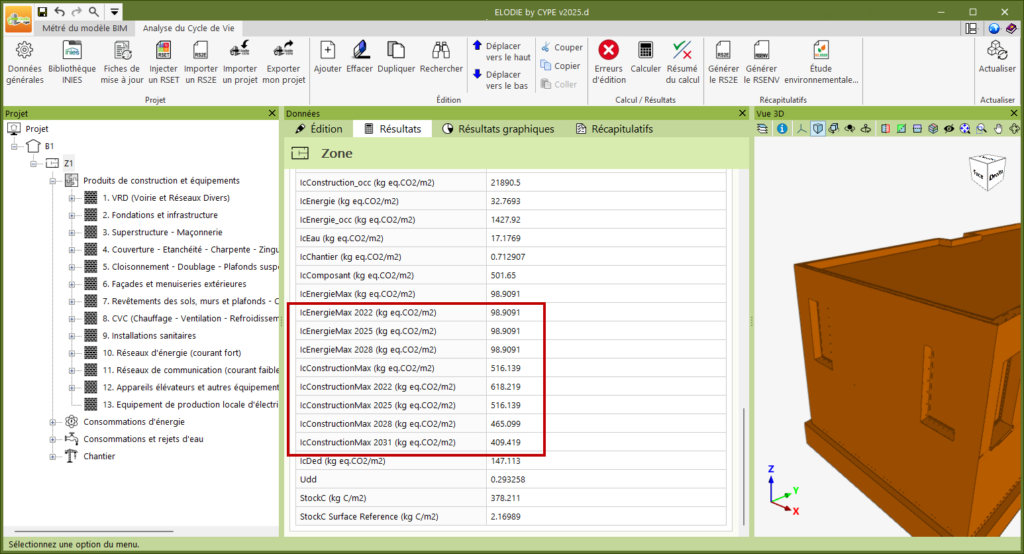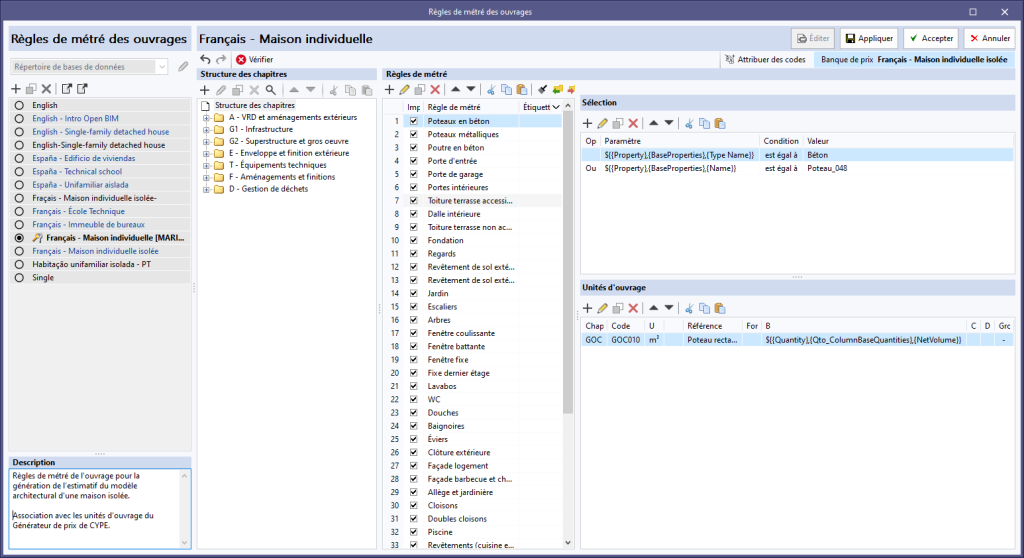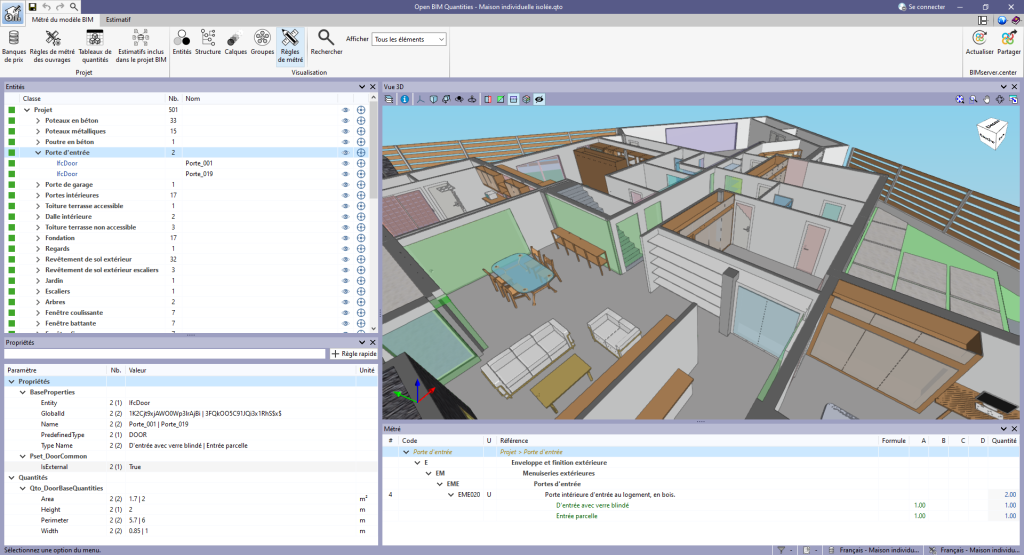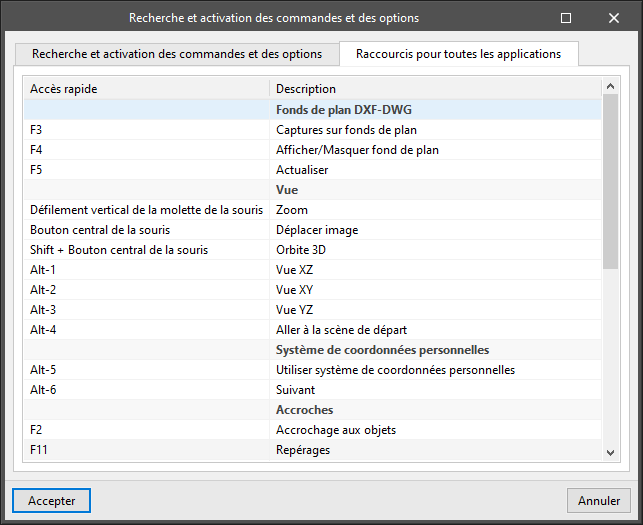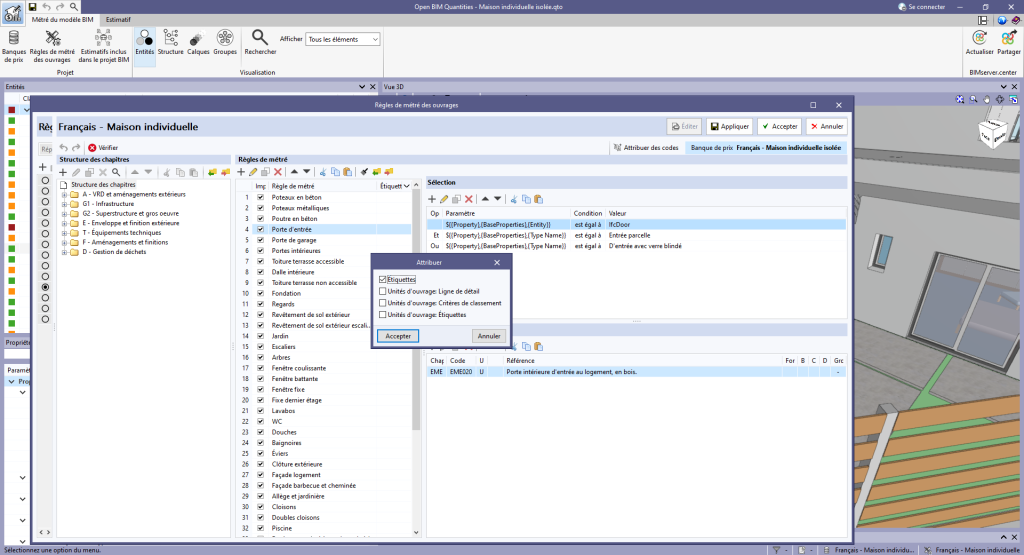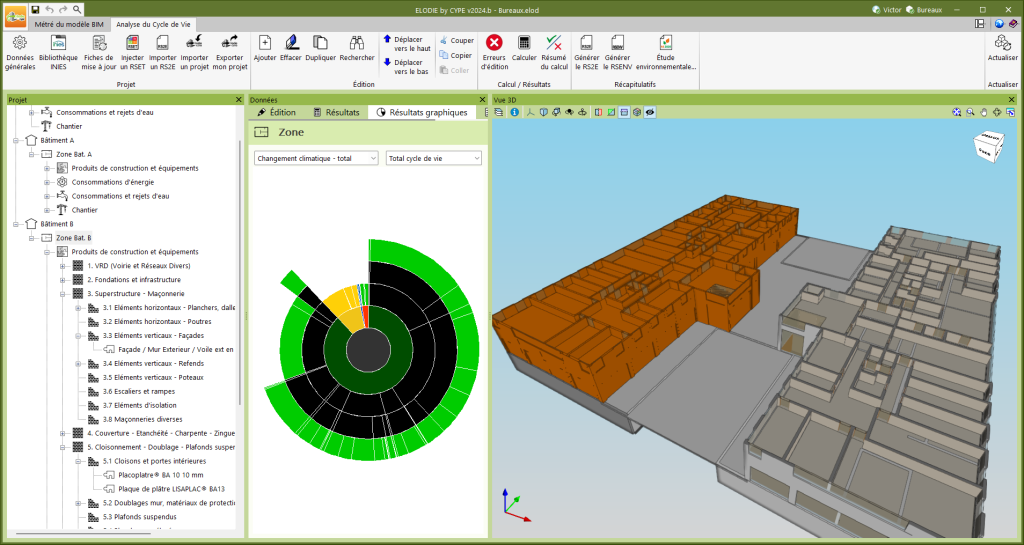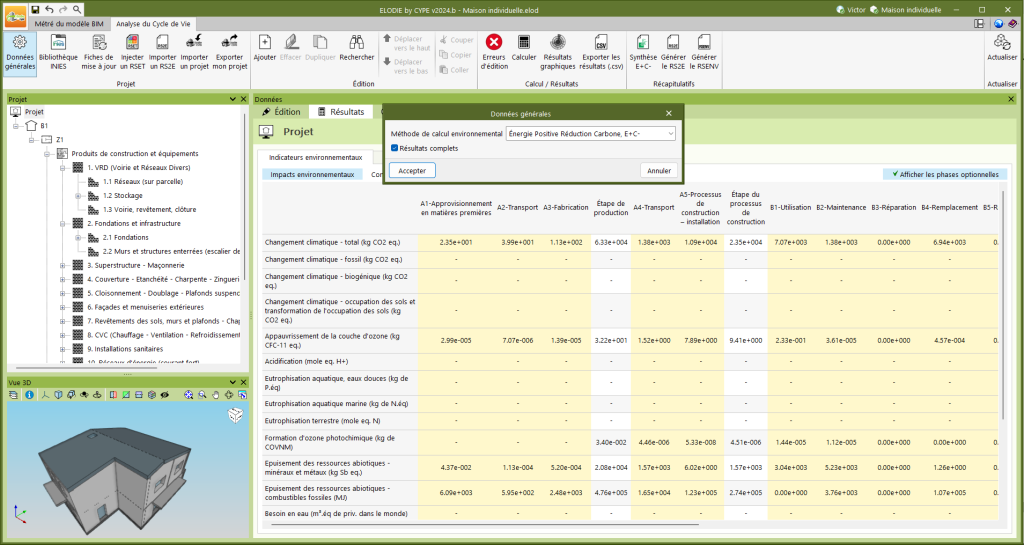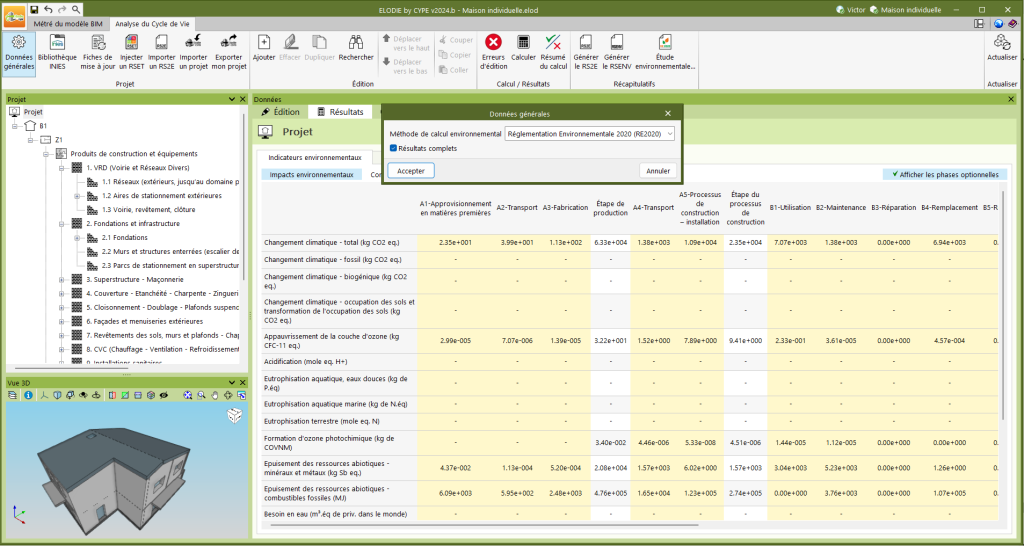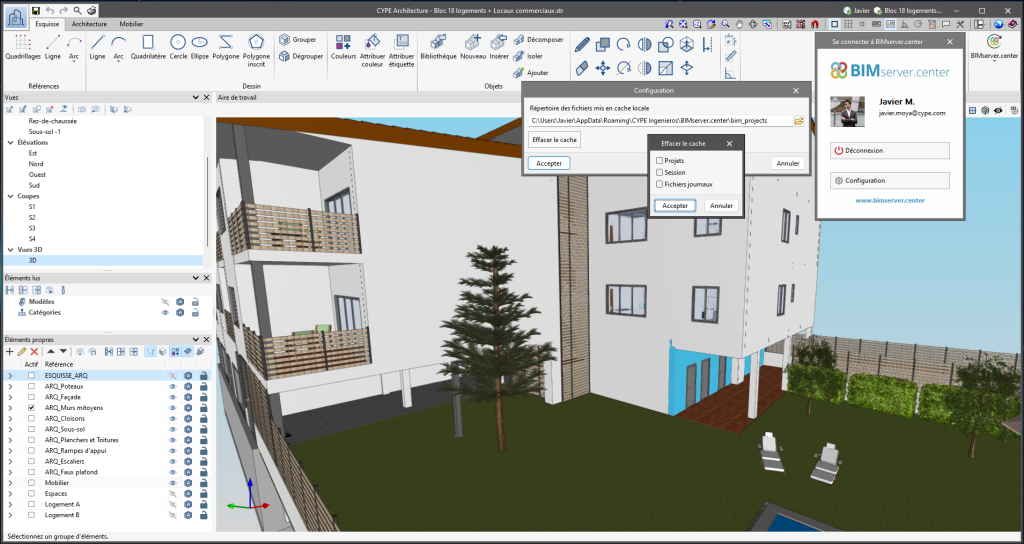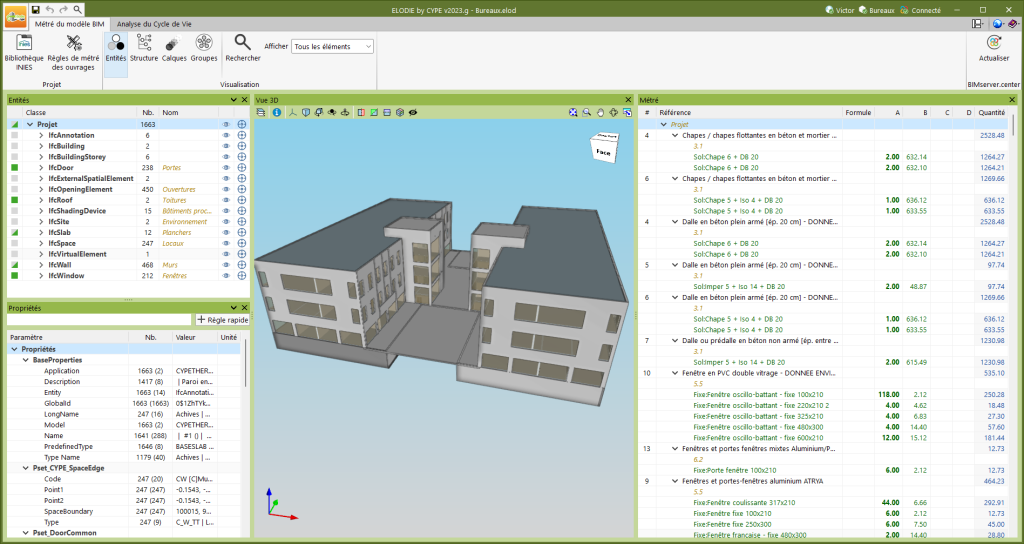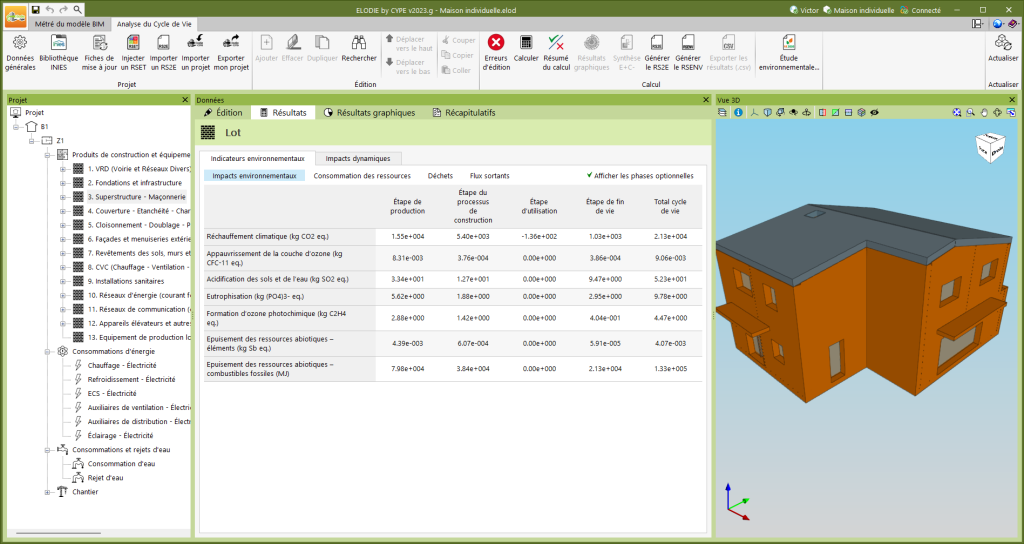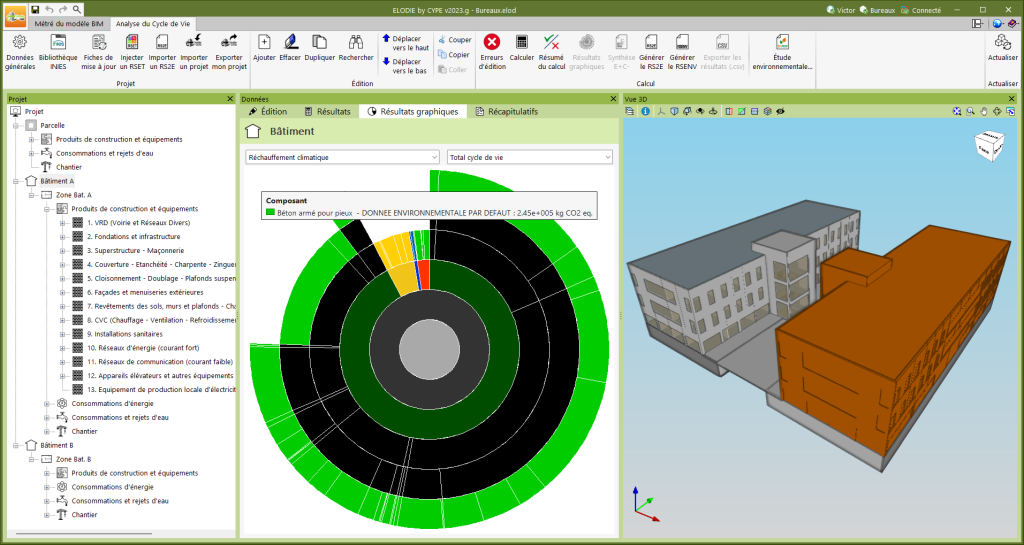À partir de la version 2025.d, ELODIE by CYPE intègre une nouvelle version du moteur de calcul COMENV du CSTB, avec les dernières évolutions réglementaires de la RE2020 ainsi que la mise-à-jour de la génération du RS2E (Rapport Standardisé d’Étude Environnementale) pour permettre notamment la réalisation d’attestations d’achèvement de travaux pour les dépôts de permis de construire déposés à partir du 01/01/2025.
Intégration du décret du 30 décembre 2024
Le calcul prend en compte les ajustements définis dans le décret du 30 décembre 2024, en plus de l’évolution des seuils Icénergie et Icconstruction pour les dépôts de permis de construire à partir du 01/01/2025 qui étaient déjà intégrés dans les versions précédentes de ELODIE by CYPE.
Affichage des seuils actuels et à venir
Lorsqu’un calcul est effectué, les seuils pris en compte varient en fonction de la date du permis de construire du projet. Désormais, le logiciel affiche également, à titre indicatif, les seuils à venir dans les prochaines années, pour la même typologie de projet.
Réseau de chaleur et de froid
Le moteur de calcul COMENV est désormais sensible au choix du réseau de chaleur et de froid pour le calcul des seuils RE2020. Si le projet ne présente pas de réseau de chaleur et de froid, il convient de le préciser dans le menu dédié, pour un calcul sans prise en compte de celui-ci et la production correcte du RS2E.
Par défaut, un nouveau projet n’est pas lié à un réseau de chaleur et de froid.